2023-07-07 260
解决方法如下:
1、长按电源键关机,开机后等屏幕显示“正在启动windows”图标的时候,长按电源继续关机,再继续开机;

2、多次操作直到显示windwos 错误恢复界面,使用键盘上的方向键,选择“启动启动修复(推荐)”,按下回车键进入;
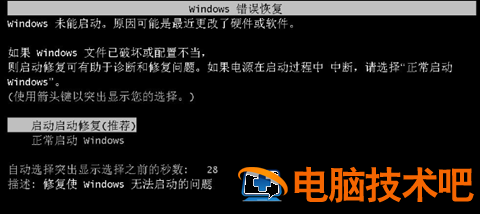
3、等待“启动修复正在检测系统问题...”完成;
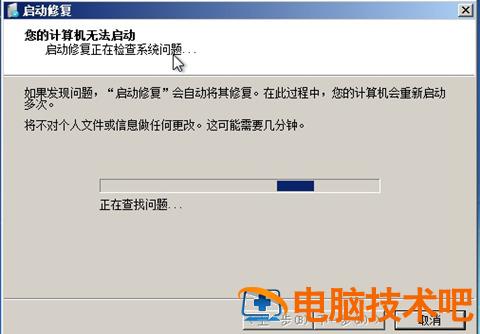
4、弹出“启动修复法无法自动修复此计算机”界面,点击“查看问题详细信息”的下拉符号;
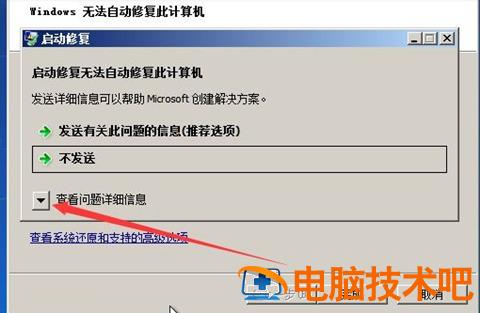
5、下拉窗口,找到“如果无法获取联机隐私声明”下方的链接,单击打开;
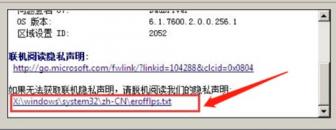
6、打开记事本,找到左上角“文件”选项里的“打开”选项;
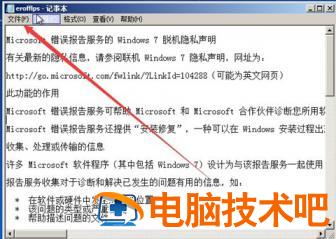
7、“打开”界面中,找到计算机双击打开;
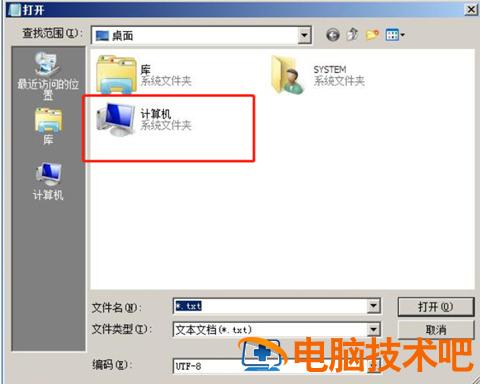
8、双击“C盘”打开找到“system32目录”,找到你的“sethc”(这里查看文件类型选择“所有文件”);
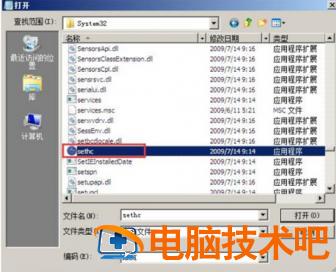
9、然后重命名“sethc”为“123456789”;

10、重新返回“system32目录”,找到cmd.exe程序,右键选择复制得到“cmd.副本”;

11、重命名“cmd.副本”为“sethc”;
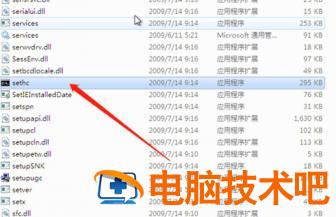
12、完成以上步骤之后,重启电脑进入登陆界面,按下5次键盘上的“Shift”键,调出“管理员:sethc.exe”窗口,输入命令:net user test ""(取消密码为空密码),按下回车键等待取消完成;
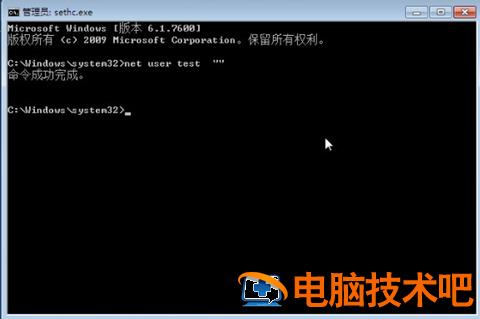
13、此时即可直接点击密码框旁边的箭头符号进入win7系统了。
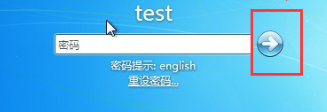
以上就是无u盘跳过win7开机密码的解决方法,碰到相同问题的小伙伴可以按照上述方法进行一步步设置,希望能够帮助大家顺利进入win7系统。
相关教程:win7系统忘记登录密码win7系统忘记开机密码
原文链接:https://000nw.com/3323.html
=========================================
https://000nw.com/ 为 “电脑技术吧” 唯一官方服务平台,请勿相信其他任何渠道。
系统教程 2023-07-23
电脑技术 2023-07-23
应用技巧 2023-07-23
系统教程 2023-07-23
软件办公 2023-07-11
系统教程 2023-07-23
软件办公 2023-07-11
软件办公 2023-07-12
软件办公 2023-07-12
软件办公 2023-07-12
扫码二维码
获取最新动态
